최근에 일부 사용자가 iPad 및 iPhone에서 겪고 있는 문제에 대한 몇 가지 이메일을 받았습니다. iOS 메일을 탭했을 때 받은 편지함을 열고 보낸 사람 세부 정보와 이메일 제목을 볼 수 있었습니다.
… 그러나 사용자가 이메일을 탭하여 열려고 하면 메일 앱이 정지되거나 메일 앱이 종료됩니다.
다른 독자들은 이메일이 전혀 다운로드되지 않거나 일부만 다운로드되고 있다고 보고합니다. 특히 도착하지 않을 것 같은 이메일을 기다리고 있을 때 매우 짜증스러울 수 있습니다.
문제가 이메일이 열렸지만 제목이 표시되지 않거나 보낸 사람이 없거나 이 메시지에 내용이 없는 경우 이 문서를 참조하십시오. 메일 앱에서 "이 메시지에 내용이 없습니다"를 수정하는 방법 대신에.
내용물
- 관련 기사
- iCloud 메일이 다운되고 AOL이 다운되나요?
- 빠른 팁
-
iPad 또는 iPhone 메일을 작동시키려면 다음 팁을 따르십시오.
- 메일 관련 질문에 답하지 못하셨습니까? 이것들도 시도해보세요…
- 메일 앱 동기화를 확인했는지 확인하십시오.
-
업데이트되지 않을 때 iPhone 또는 iPad 이메일을 수정하는 방법
- 1단계: 메일이 열리지 않음
- 2단계: 메일이 열리지 않음
- 3단계: 이메일 계정 삭제
- 4단계: iDevice 다시 시작
- 5단계: 이메일 계정 추가
- 6단계: 이메일 계정 설정
- 메일이 여전히 작동하지 않습니까?
- 여전히 작동하지 않으면 메일 계정을 다시 삭제하고 수동으로 추가하십시오.
- 내 iPhone 메일이 여전히 작동하지 않습니다...
- iPhone 메일을 다시 작동시키는 방법에 대한 사용자 팁…
-
독자 팁
- 관련 게시물:
관련 기사
- Mail에서 iPadOS 텍스트 포맷을 최대한 활용하는 방법
- iOS 및 macOS에 대해 알지 못했던 21가지 Apple Mail 팁 및 트릭
- Apple Mail에서 Gmail 로그인 및 인증 문제가 있습니까? 이 팁을 시도하십시오!
- Apple Mail에서 부재 중 메시지 생성하기
iCloud 메일이 다운되고 AOL이 다운되나요?
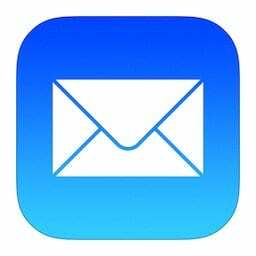
대부분의 경우 iDevice에서 이메일 계정을 올바르게 설정하면 큰 문제 없이 작동합니다.
그러나 iOS 업데이트 또는 iDevice에 타사 앱을 설치한 후 이러한 이상한 문제가 발생하는 경우가 있습니다.
이 문제를 해결하려면 아래에 설명된 단계를 따르십시오. 독자 덕분에 이 문제와 관련 솔루션을 테스트할 수 있었습니다.
계속 진행하기 전에 이메일 ID와 계정에 연결된 비밀번호를 적어두고 쉽게 보관하십시오.
빠른 팁
iPad 또는 iPhone 메일을 작동시키려면 다음 팁을 따르십시오.
- 계정이 Mail을 동기화하도록 설정되어 있는지 확인하십시오.
- iCloud, AOL, Outlook 또는 Google 메일 서버가 다음과 같은 사이트를 통해 다운되었는지 확인하십시오. 다운 감지기 또는 유사.
- 지난 24시간 동안의 보고서와 Live Outage Map을 보십시오. 현재 위치가 현재 정전의 핫스팟인지 확인
- 메일 앱이 이메일을 다운로드하지 않거나 제대로 작동하지 않는 가장 일반적인 이유 중 하나는 인터넷 연결이 끊기거나, 다운되거나, 약하거나, 얼룩덜룩한 경우입니다. 따라서 가장 먼저 시도해야 할 것은 WiFi 또는 모바일 데이터 연결을 재설정하는 것입니다.
- 열려있는 설정 > 비행기 모드 전환 다시 켜고 끄기
- 열려있는 설정 > WiFi 껐다가 다시 켜십시오.
-
메일 앱을 완전히 종료해 보세요.
- 홈을 두 번 탭하거나 홈 제스처 바를 위로 스와이프하여 앱 미리보기를 엽니다.
- 메일 앱 미리보기를 찾으려면 좌우로 스와이프합니다.
- 메일 창을 위로 스와이프하여 앱을 닫습니다.
- 메일을 탭하여 다시 엽니다.
-
iPhone 또는 iDevice를 다시 시작하십시오.
- "밀어서 전원을 끕니다"라는 메시지가 표시될 때까지 전원 버튼을 누르고 있습니다.
- 전원을 끄려면 오른쪽으로 밀기
- 전원이 꺼지면 전원 버튼을 다시 눌러 다시 켜십시오.
-
강제 재시작 수행
- iPhone 6S 이하 및 모든 iPad 및 iPod Touch에서 Apple 로고가 나타날 때까지 홈과 전원을 동시에 누르십시오.
- iPhone 7 또는 iPhone 7 Plus의 경우: Apple 로고가 표시될 때까지 측면 및 볼륨 작게 버튼을 모두 10초 이상 길게 누릅니다.

- iPhone 8 이상: 볼륨 크게 버튼을 눌렀다가 빠르게 놓습니다. 그런 다음 볼륨 작게 버튼을 눌렀다가 빠르게 놓습니다. 마지막으로 Apple 로고가 보일 때까지 측면 버튼을 길게 누릅니다.

-
네트워크 설정 재설정
- 이동 설정 > 일반 > 재설정 > 네트워크 설정 재설정

- 묻는 경우 비밀번호를 입력하십시오
- 재설정 확인
- 오직 WiFi ID와 비밀번호를 알고 있는 경우 이 작업을 수행하십시오. 재설정 후 다시 입력해야 합니다.
- 이동 설정 > 일반 > 재설정 > 네트워크 설정 재설정
메일 관련 질문에 답하지 못하셨습니까? 이것들도 시도해보세요…
- iPhone 또는 iPad에서 이메일 비밀번호를 업데이트하거나 변경할 수 없습니까?
- 메일을 삭제하려면 스와이프하세요. 작동하지 않습니까? 수정
- iOS 11 이상에서 비밀번호 및 iPhone의 이메일 계정 정보 찾기
- 메시지 메일 오류를 이동할 수 없음을 수정하는 팁
- iOS에서 메일을 삭제할 수 없음
- iOS 메일 제스처 사용자화
- 메일 첨부 옵션 사용자 정의
- Fix Server는 이메일 오류 중계를 허용하지 않습니다.
메일 앱 동기화를 확인했는지 확인하십시오.
이메일 계정이 메일 앱과 동기화되고 있는지 확인하십시오.
- 이동 설정 앱 > 비밀번호 및 계정
- 이메일 계정을 탭하세요
- 확인 메일이 켜져 있습니다. iPhone 또는 iPad와 동기화하려는 기타 항목(연락처, 캘린더, 메모 등)

- Mail이 켜져 있지 않으면(녹색) 켜십시오.
- 메일 앱을 다시 열고 메일이 동기화되는지 확인합니다.
업데이트되지 않을 때 iPhone 또는 iPad 이메일을 수정하는 방법
1단계: 메일이 열리지 않음
이동 설정 > 비밀번호 및 계정 (또는 계정 및 비밀번호, 설정 > Mail 또는 Mail, 연락처, 캘린더)
2단계: 메일이 열리지 않음
문제가 있는 이메일 계정을 탭하세요. 이 예는 iOS 11을 보여줍니다.
iOS 12+의 경우 설정 > 비밀번호 및 계정 iOS 10의 경우 설정 > 메일.
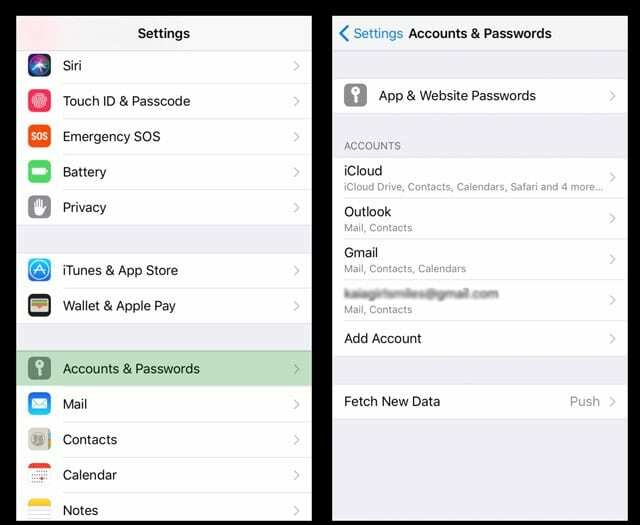
3단계: 이메일 계정 삭제
이메일 계정을 삭제합니다.
이 계정과 관련된 저장된 이메일이나 연락처는 잃지 않습니다.
이메일은 서버에 저장되므로 문제를 해결하면 다시 표시됩니다. 
4단계: iDevice 다시 시작
계정 삭제를 확인했으면 기기를 다시 시작하세요.
5단계: 이메일 계정 추가
로 돌아가기 설정 > 비밀번호 및 계정 (iOS 11의 경우 계정 및 암호 또는 iOS 10 및 이전 버전의 경우 설정 > Mail 또는 Mail, 연락처 및 캘린더.)
계정 추가를 탭하세요 지시에 따라 장치에서 이메일 계정을 설정합니다.
iDevice에서 새 계정을 설정하는 데 문제가 있는 경우 Apple의 자세한 지침을 참조하십시오. 여기.
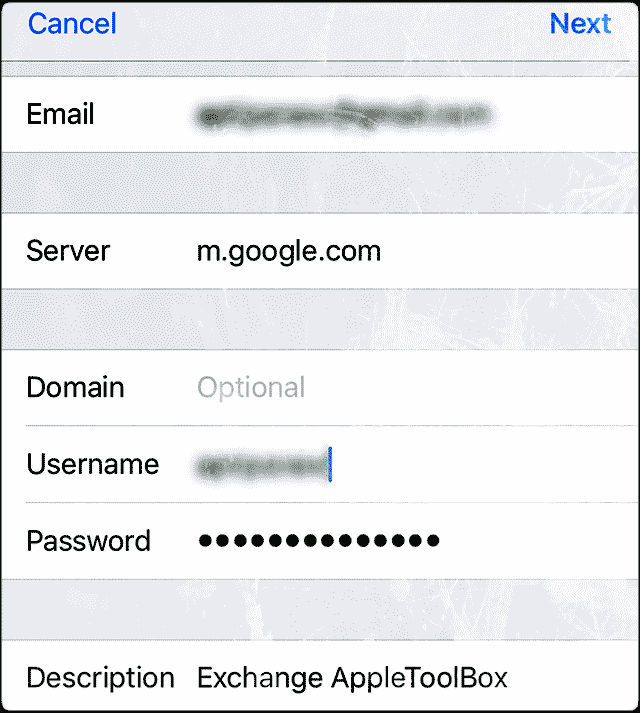
6단계: 이메일 계정 설정
iPad 또는 iPhone에서 메일 계정을 설정했으면 시도해 보십시오. 이메일을 다운로드하고 열어서 읽을 수 있어야 합니다.
메일이 여전히 작동하지 않습니까?
- 홈 버튼을 누르거나 홈 제스처 바를 위로 스와이프하여 메일 앱을 다시 닫고 메일 앱 미리보기를 찾은 다음 화면 상단에서 위로 스와이프하여 닫습니다.
- 그런 다음 셀룰러 데이터를 켭니다(설정 > 셀룰러 > 셀룰러 데이터)–이미 켜져 있으면 끄고 30초 기다렸다가 다시 켜십시오.
- 다음으로 이동하여 네트워크 설정을 재설정하십시오. 설정 > 일반 > 재설정 > 네트워크 설정 재설정
- 이렇게 하면 저장된 모든 WiFi 네트워크 암호가 제거되므로 다시 입력할 수 있도록 합니다.
장치가 다시 시작되면 WiFi 네트워크에 연결하고 메일 앱을 다시 실행합니다. 연결되고 정상적으로 작동하는지 확인하십시오.
여전히 작동하지 않으면 메일 계정을 다시 삭제하고 수동으로 추가하십시오.
1. 이동 비밀번호 및 계정
2. 선택하다 계정을 추가
3. 선택하다 다른 (Exchange, Google, Yahoo, AOL 아님)
 4. 수도꼭지 메일 계정 추가
4. 수도꼭지 메일 계정 추가
5. 사용자 ID와 비밀번호를 입력하세요
6. 서버에 대한 다음 세부 정보를 수동으로 입력하십시오. 이메일 공급자를 통해 이러한 세부 정보를 찾으십시오. 7. 계정 확인을 시작해야 합니다. 때때로 약간의 시간이 걸리므로 인내심을 가지세요.
7. 계정 확인을 시작해야 합니다. 때때로 약간의 시간이 걸리므로 인내심을 가지세요.
8. 확인되면 기기와 동기화할 서비스(Mail, Notes 또는 기타)를 선택합니다.
9. 메일 앱을 열고 메일을 사용할 수 있는지 확인합니다(모든 이메일이 기기에 다운로드될 때까지 기다려야 할 수 있음)
내 iPhone 메일이 여전히 작동하지 않습니다...
웹 브라우저(앱 아님)를 통해 메일 계정과 설정을 확인합니다. 
AOL 메일의 경우 2단계 인증을 활성화했는지 확인합니다. 가능하면 비활성화하십시오. 이 프로세스는 iOS 메일 앱에 문제를 일으키는 것으로 알려져 있습니다.
비활성화(전환)되면 AOL 메일 계정을 다시 추가하고 작동하는지 확인하십시오.
처음에 작동하지 않으면 몇 분 정도 기다렸다가 다시 시도하십시오. 변경 사항이 적용되기까지 약간의 시간이 소요될 수 있습니다.
iPhone 메일을 다시 작동시키는 방법에 대한 사용자 팁…
독자 팁 
- AOL 메일에 문제가 있는 경우 다음을 시도하십시오.
- 앱이나 메일 설정을 통하지 않고 브라우저에서 AOL 열기
- 계정 보안에서 AOL 계정 설정으로 이동하면 2단계 로그인 프로세스가 있습니다.
- 관리 클릭
- 그리고 켜져 있는지 확인
- 그런 다음 앱 연결에서 관리를 선택합니다.
- 새 응용 프로그램을 만들기 위한 아래쪽 화살표를 클릭하고 iOS 메일과 사용하는 장치(iPhone, iPad, iPod)를 선택합니다.
- 만들기 선택
- 당신은 암호를 얻을
- 비밀번호 복사
- 그런 다음 iPhone의 Mail 앱으로 AOL 계정을 설정하고 복사한 비밀번호를 사용하십시오.
- 계정 정보를 입력할 때 @aol.com을 포함한 전체 이메일 주소를 사용해야 합니다.
- 문제가 있는 AOL 계정 소유자를 위한 또 다른 옵션은 SMTP 보내는 서버 주소에 587, 받는 메일 서버에 993의 올바른 포트를 사용하는지 확인하는 것입니다.
- 계정을 자동으로 설정할 수 있어야 하지만 AOL의 IMAP 설정으로 계정을 수동으로 설정해야 할 수도 있습니다.
- AOL 메일 계정을 다시 설치하려면 "기타"를 사용해야 할 수도 있습니다.
- 포트 587이 작동하지 않으면 465를 시도하십시오.
추가 팁? 아래 의견에서 공유하십시오.

Apple에 A/UX가 일찍 도착했을 때부터 기술에 집착한 Sudz(SK)는 AppleToolBox의 편집 방향을 책임지고 있습니다. 그는 캘리포니아 로스앤젤레스에 거주하고 있습니다.
Sudz는 수년에 걸쳐 수십 개의 OS X 및 macOS 개발을 검토하여 macOS의 모든 것을 다루는 것을 전문으로 합니다.
전생에 Sudz는 포춘 100대 기업의 기술 및 비즈니스 혁신 열망을 도왔습니다.